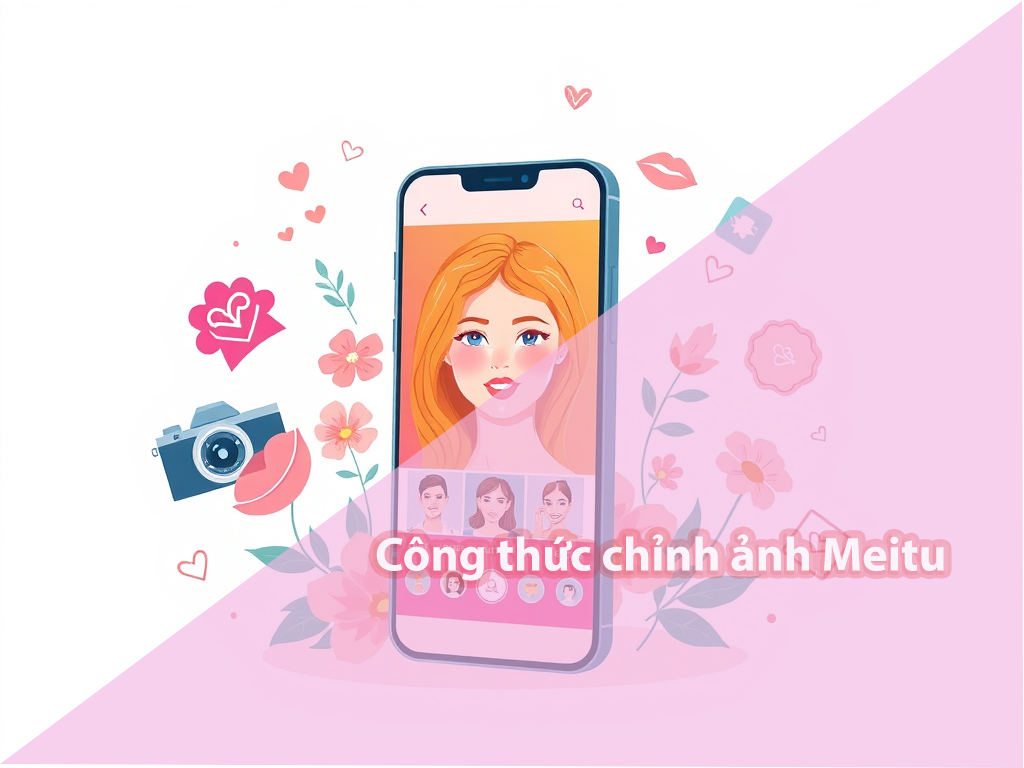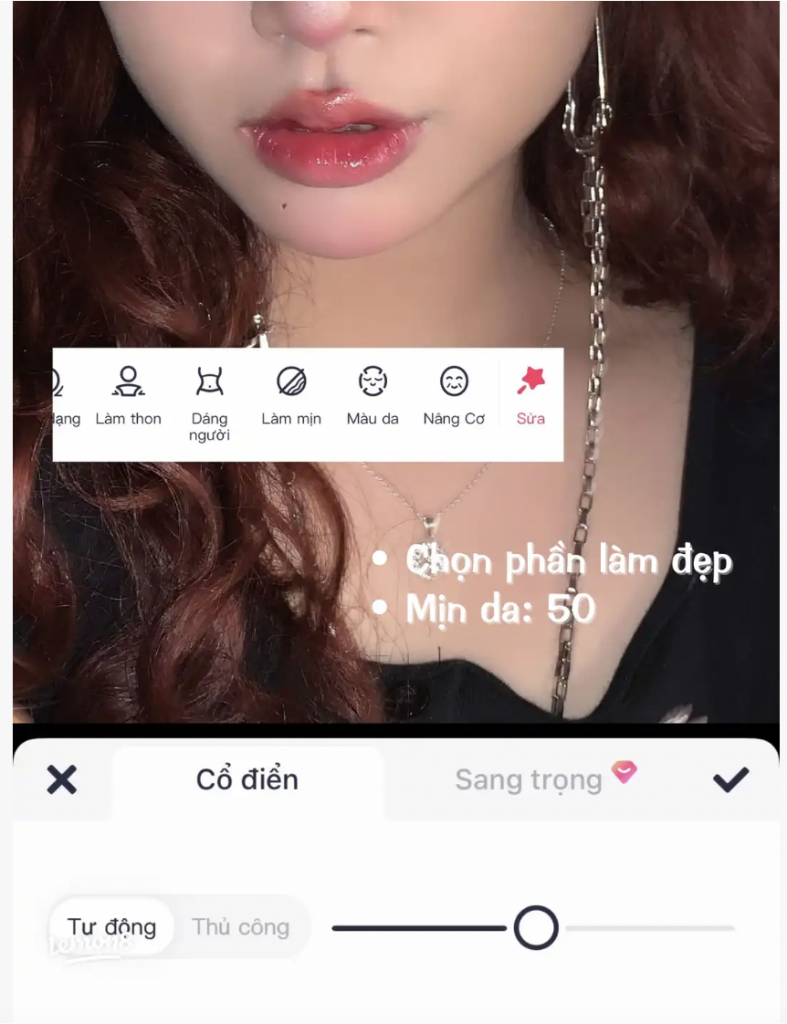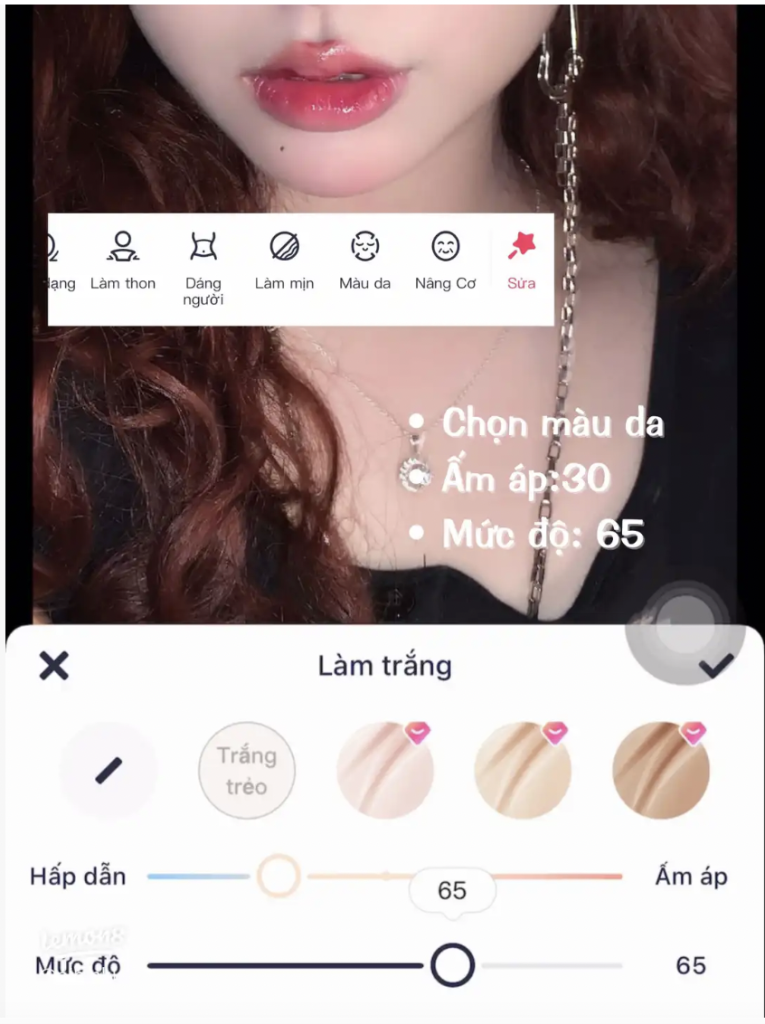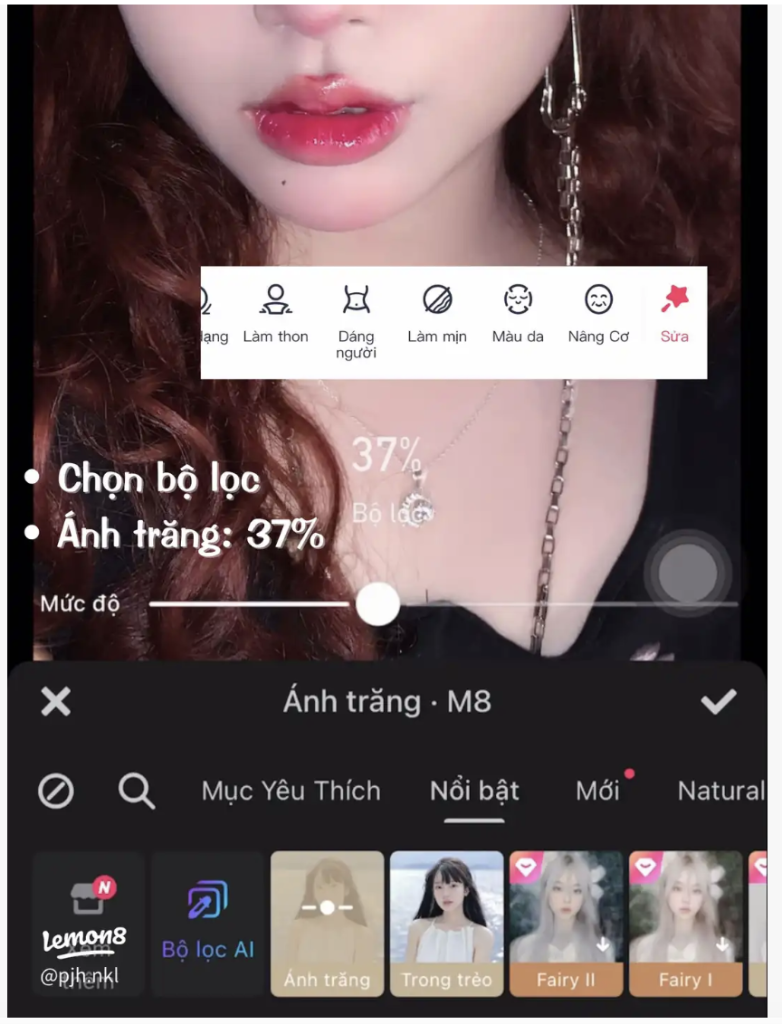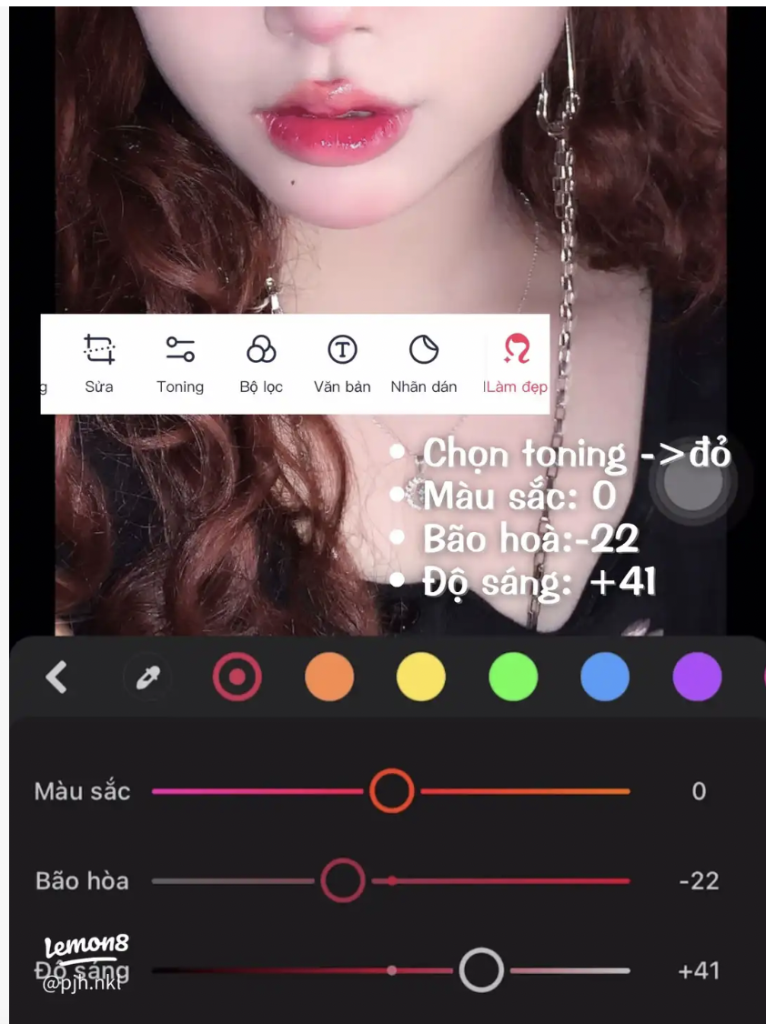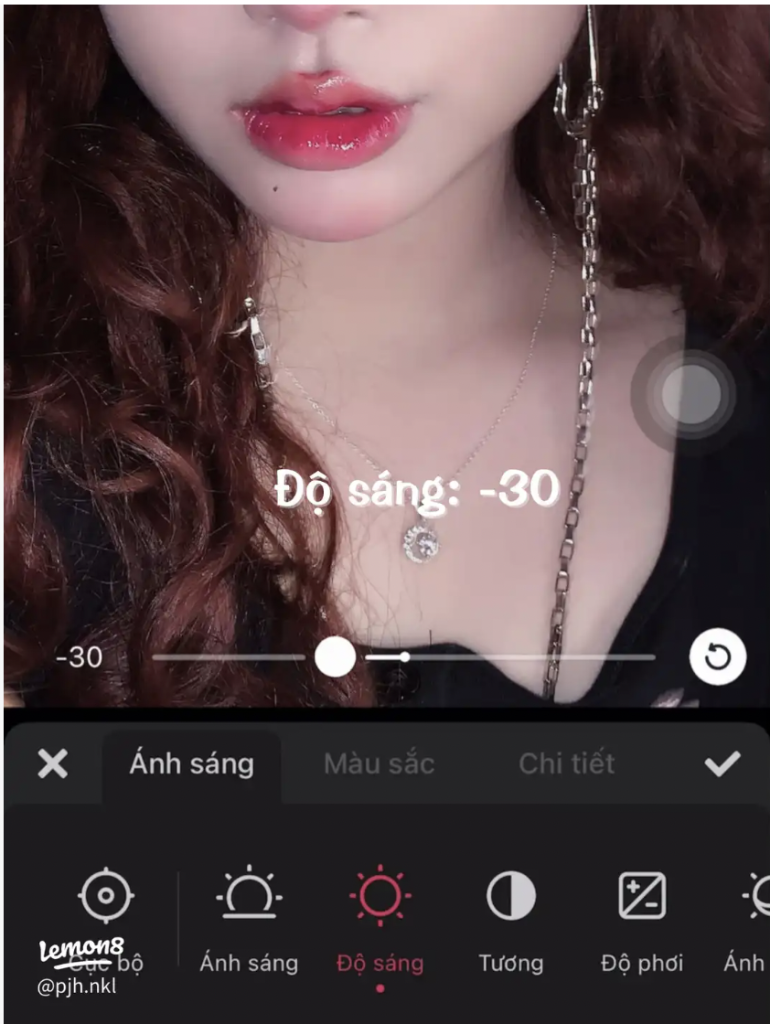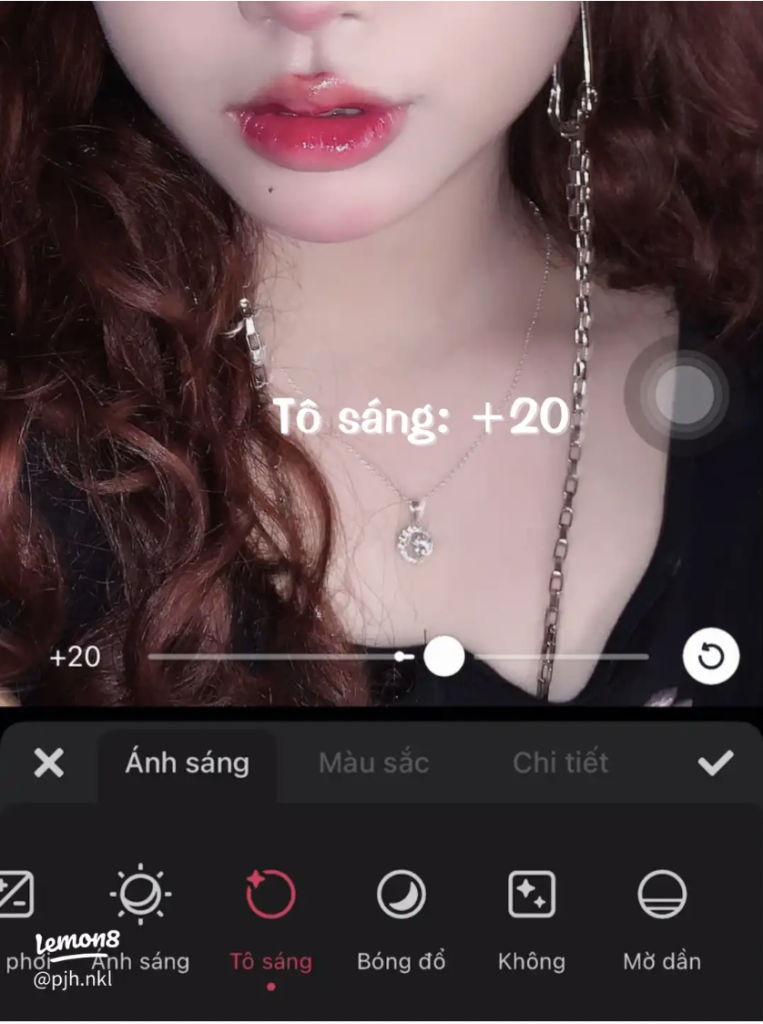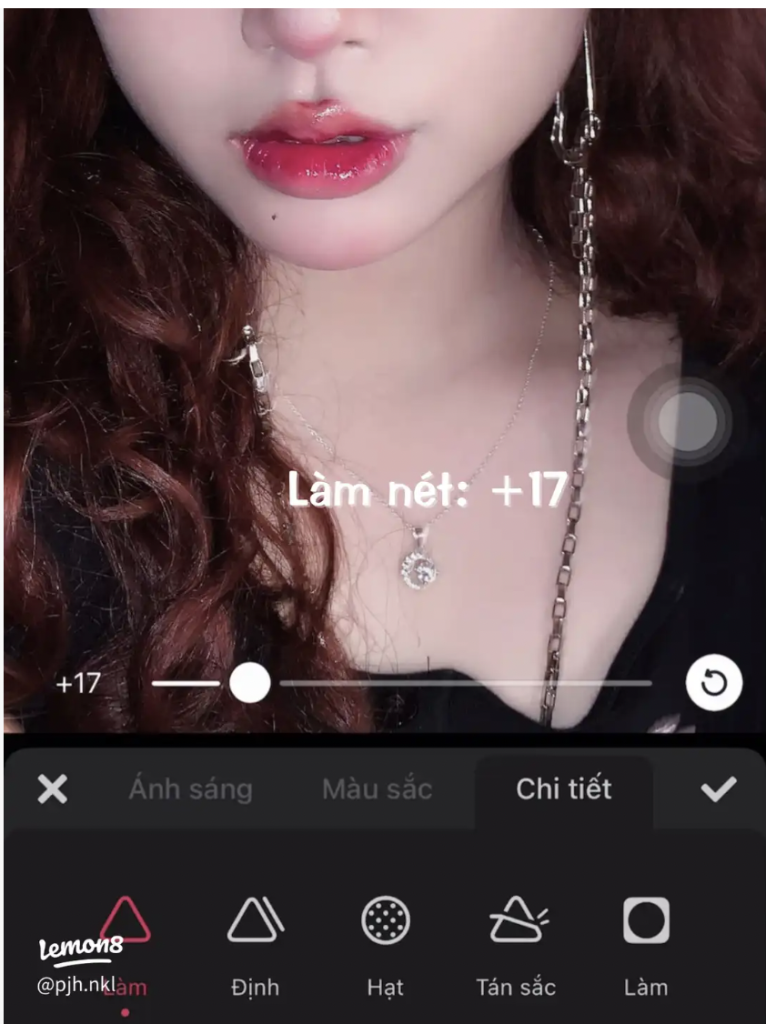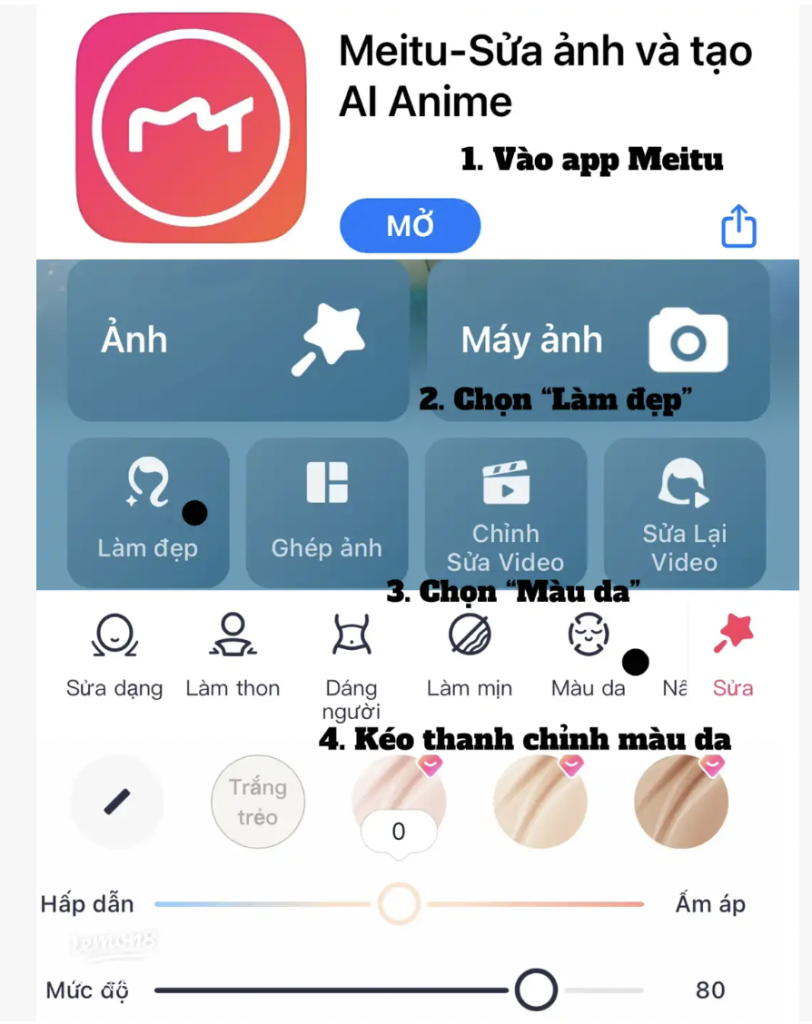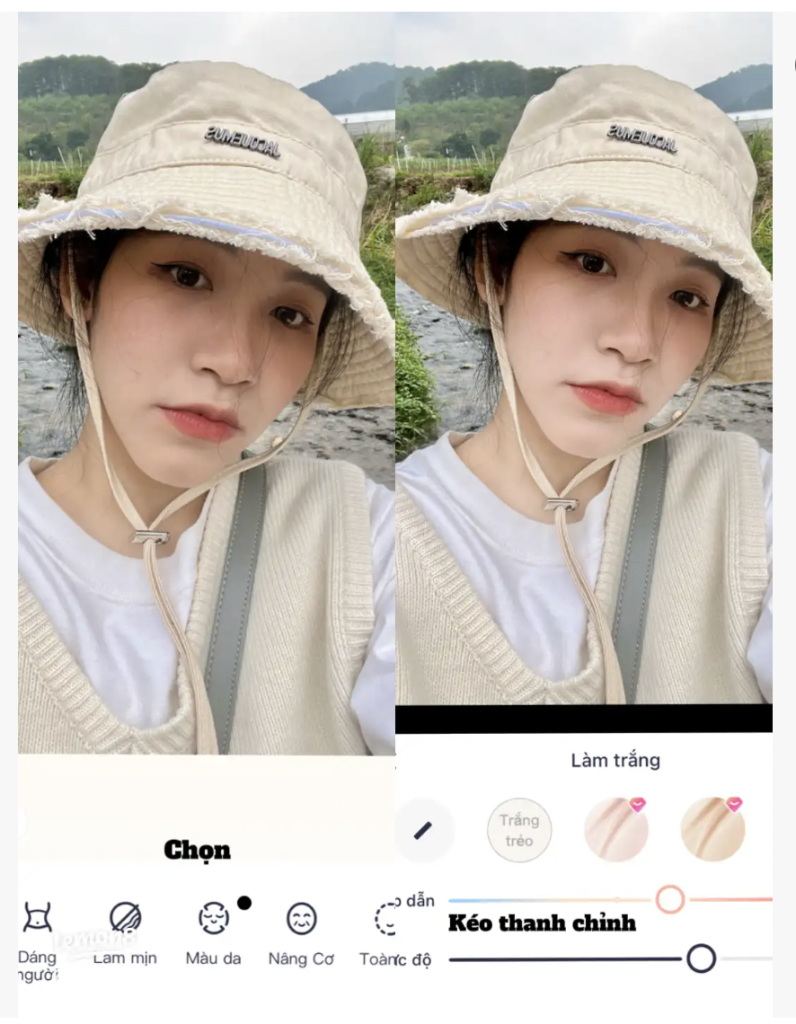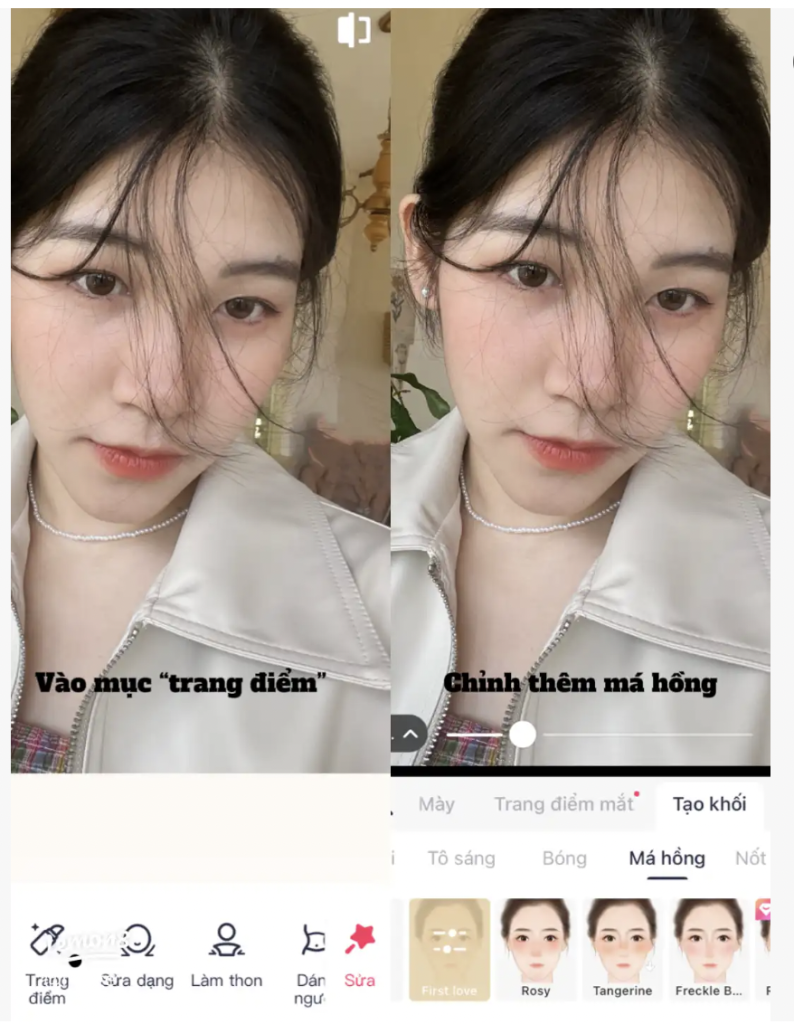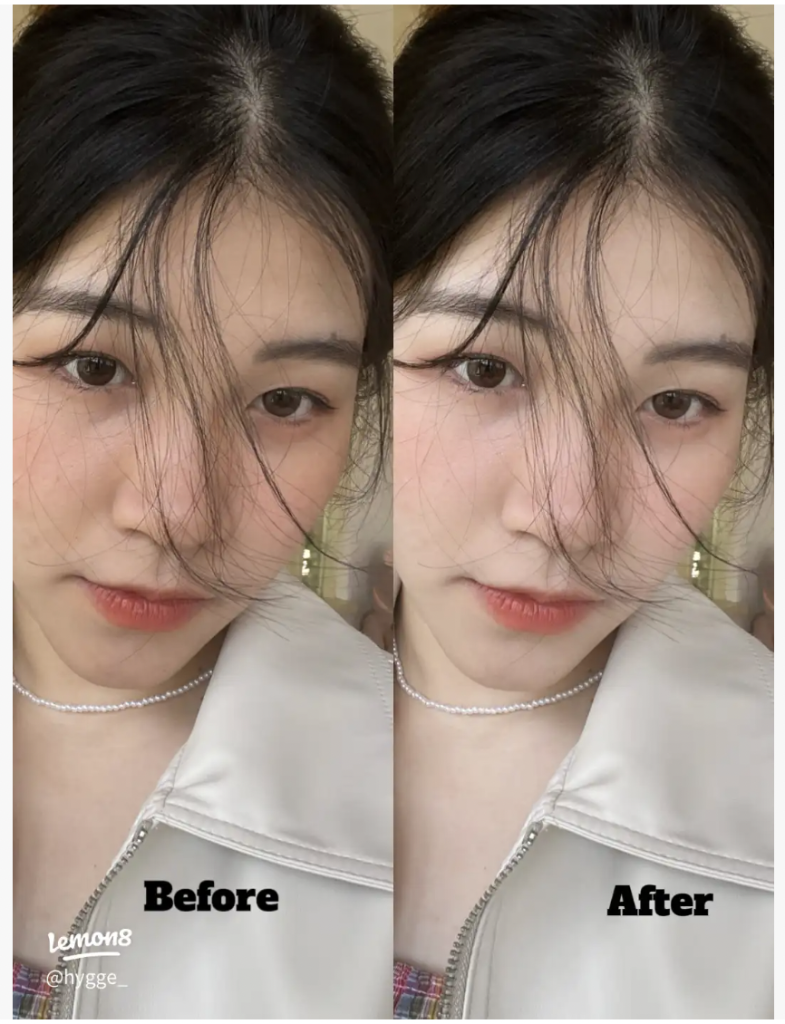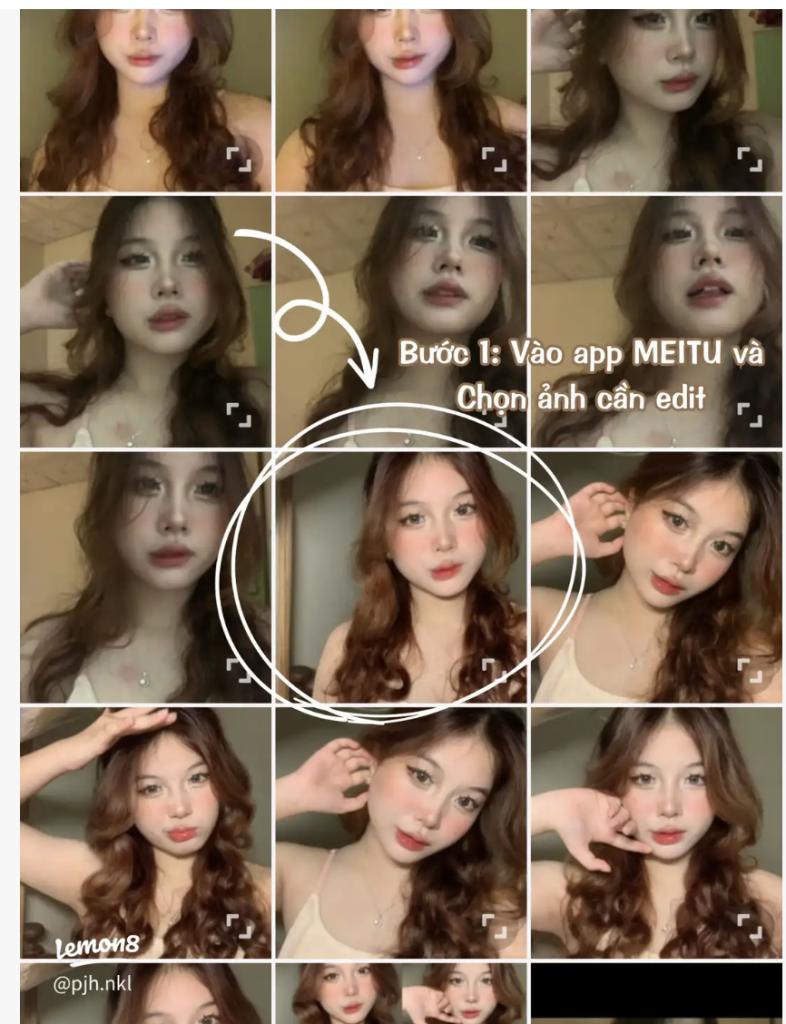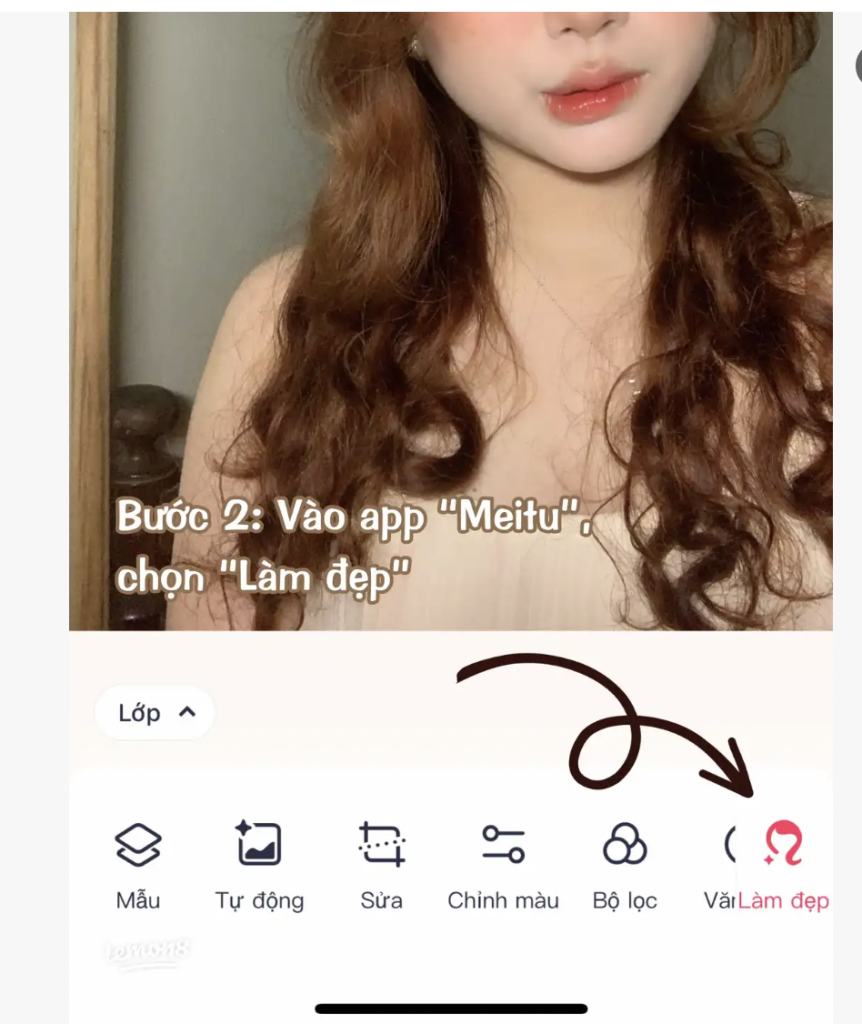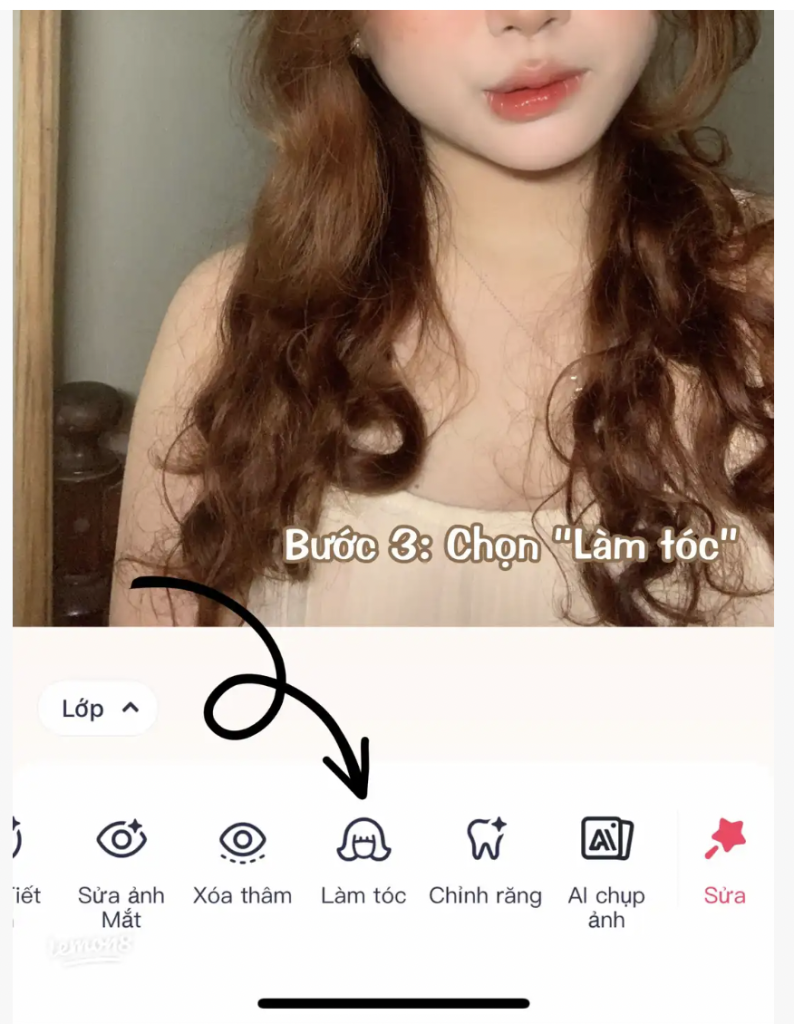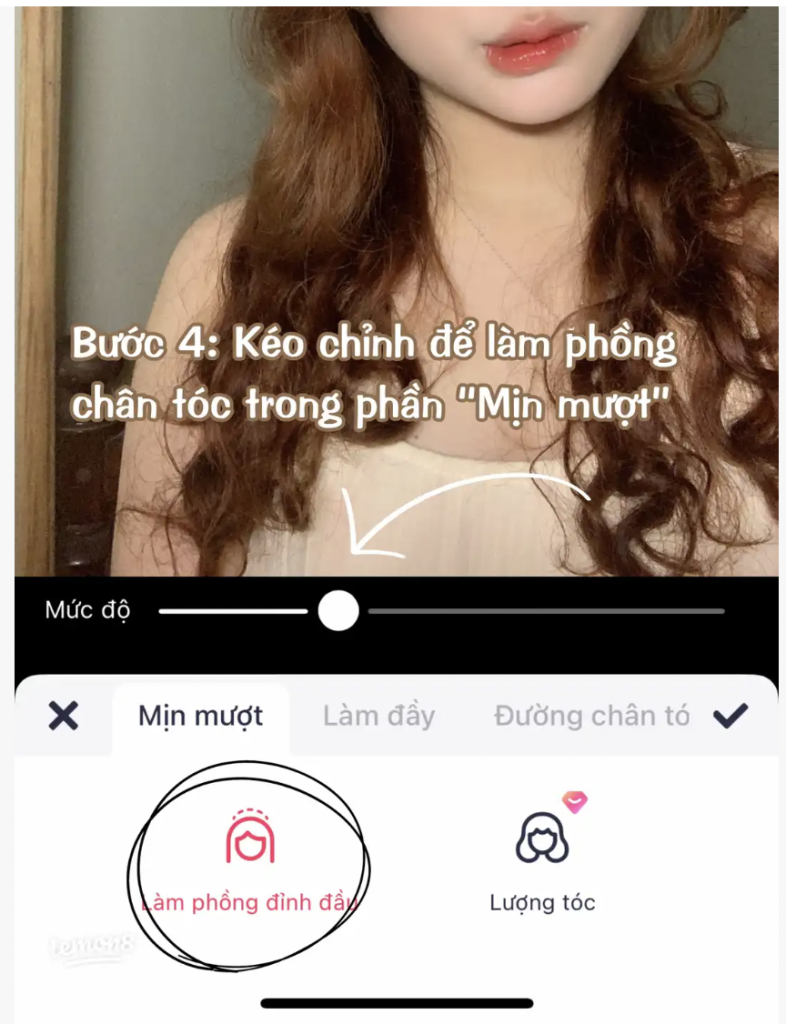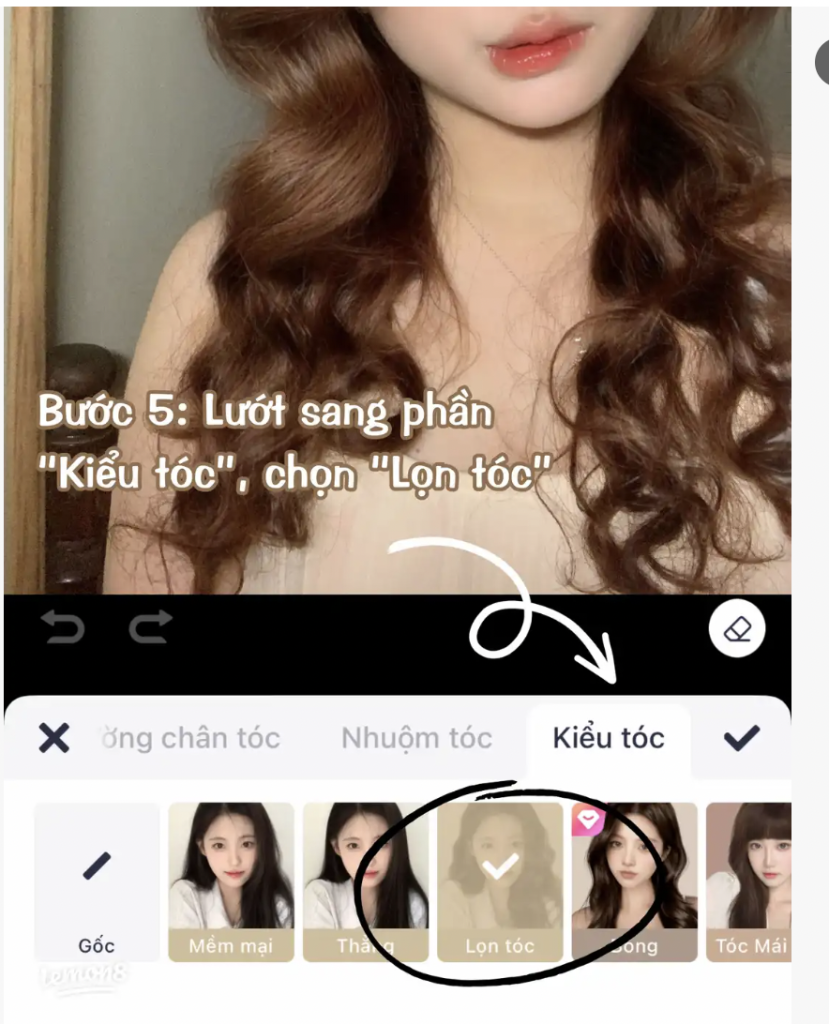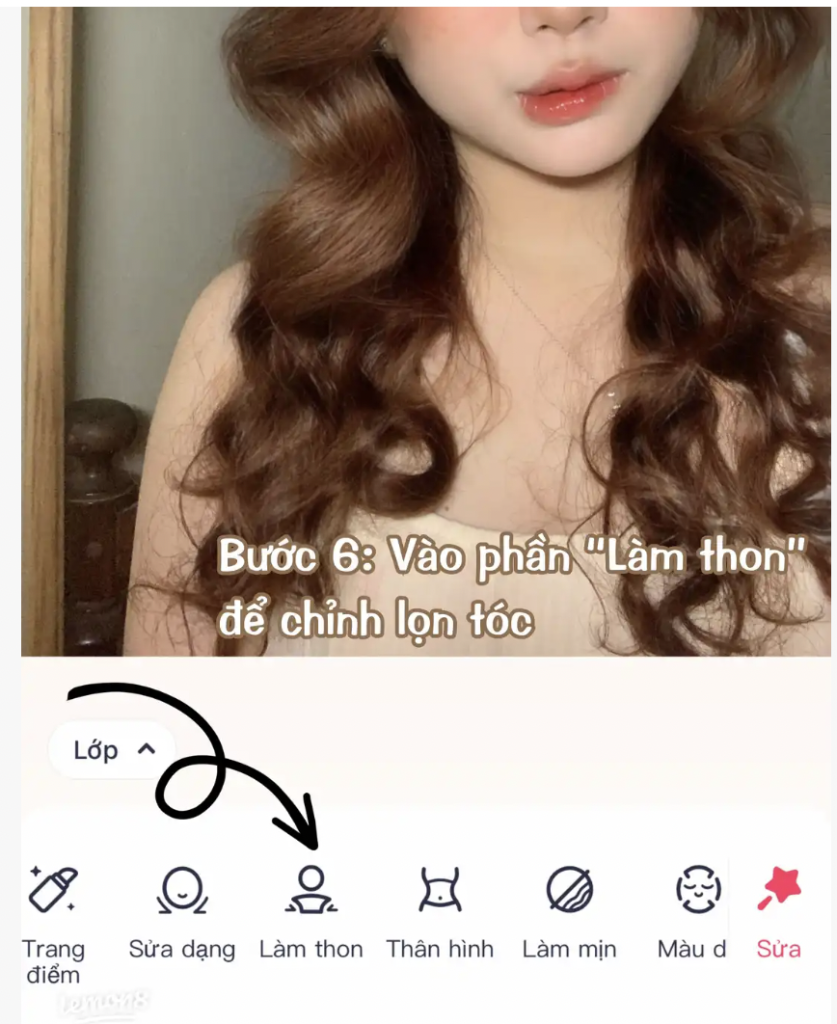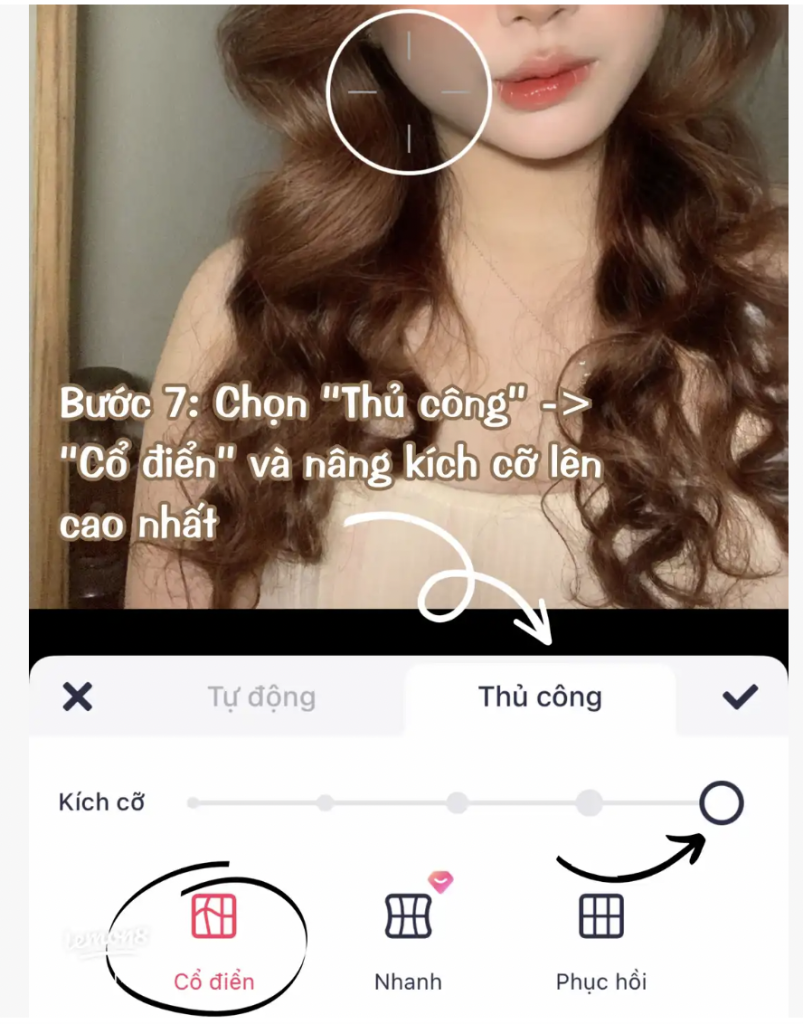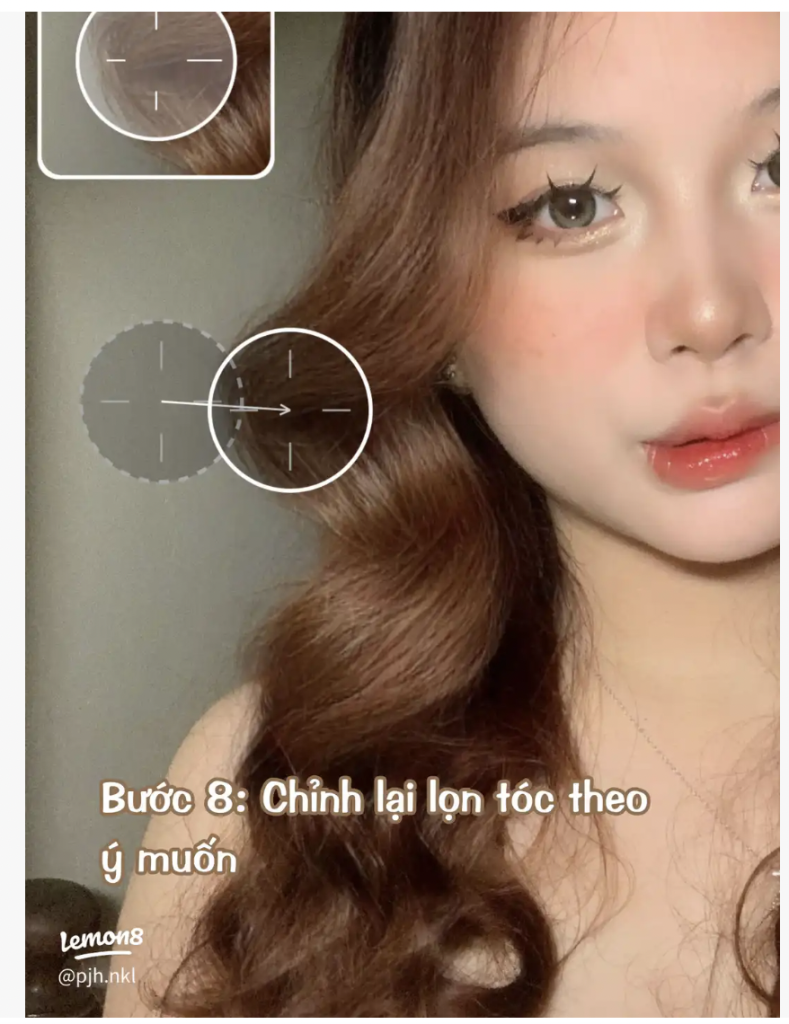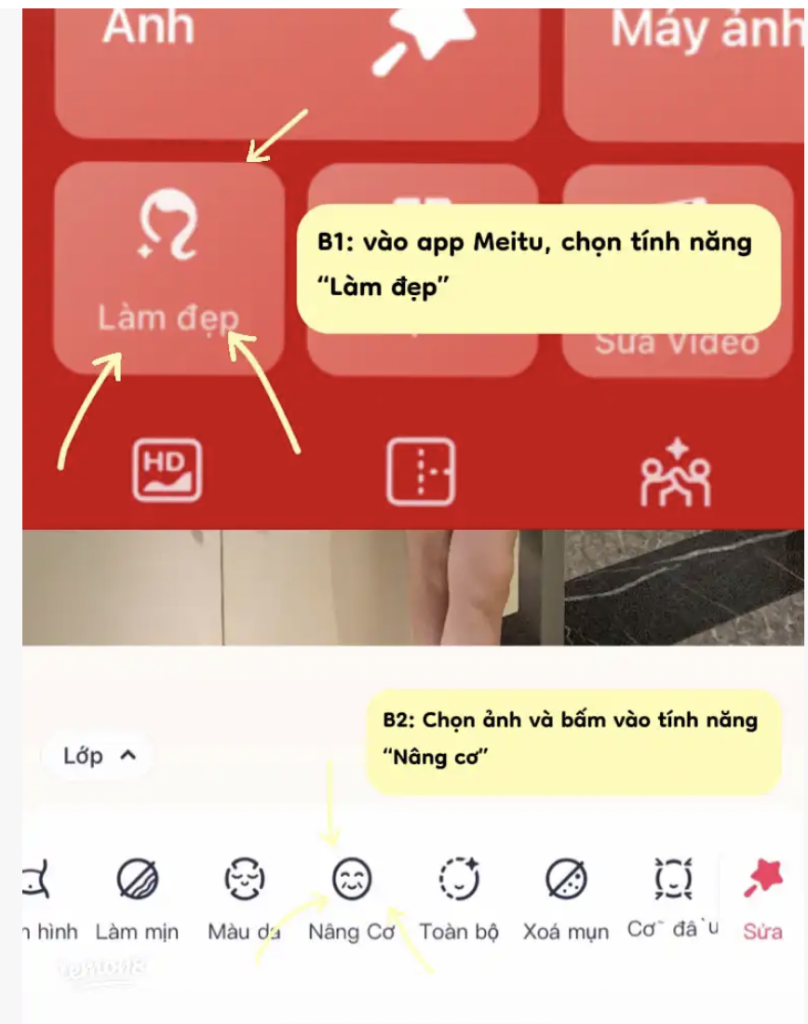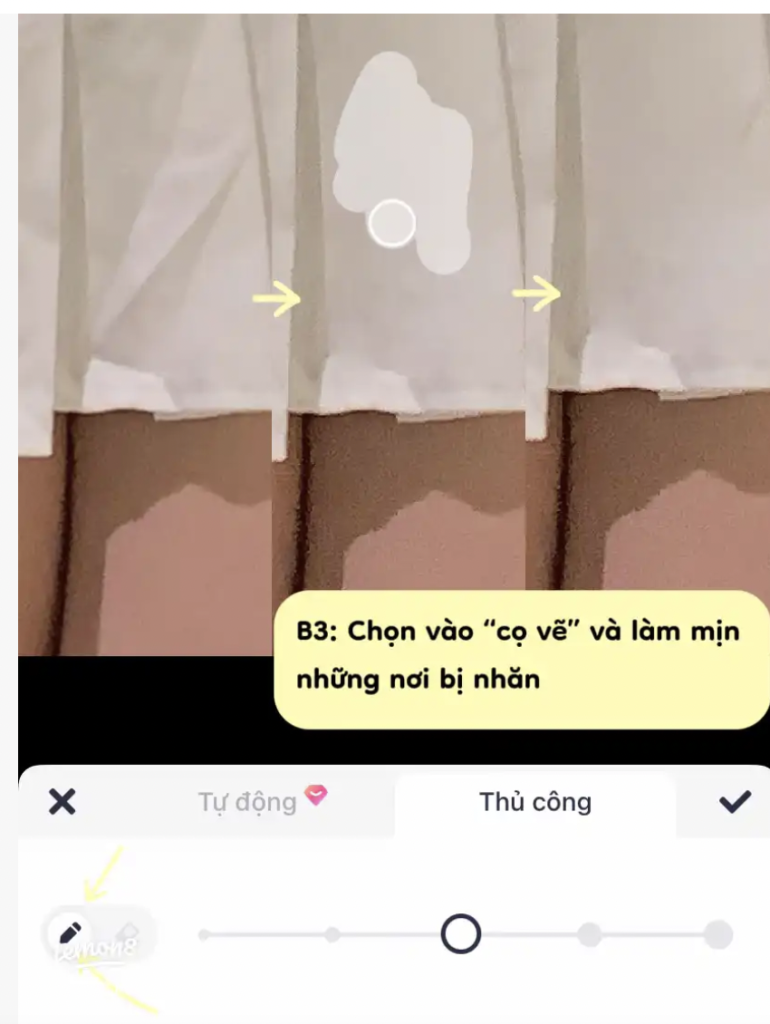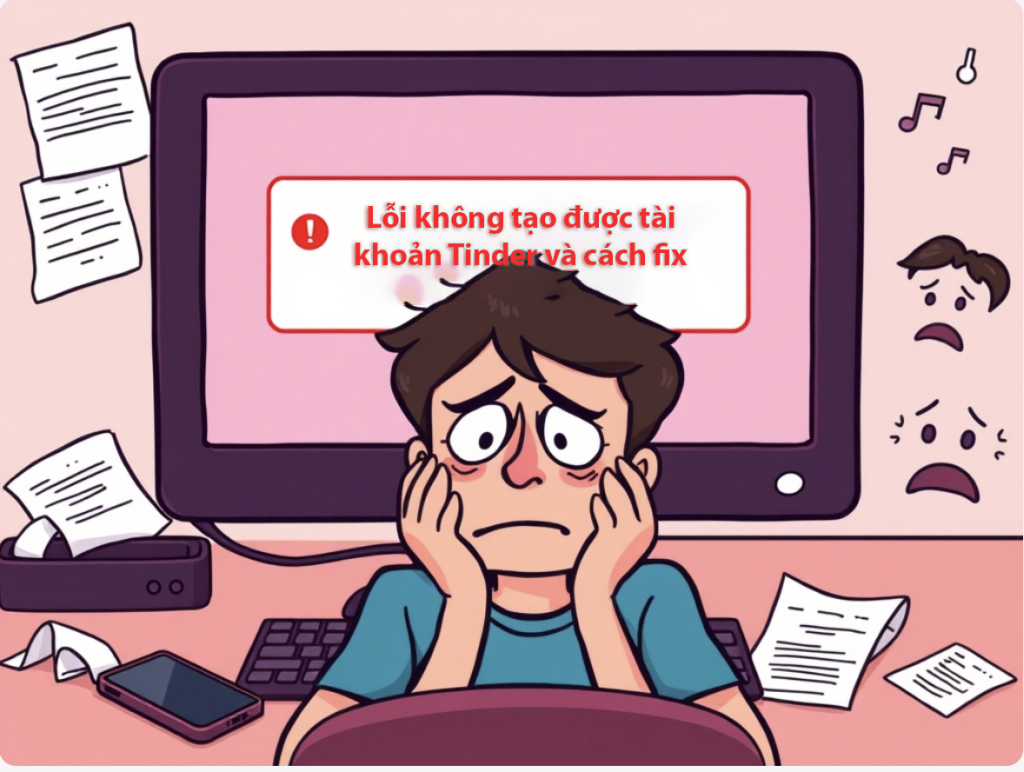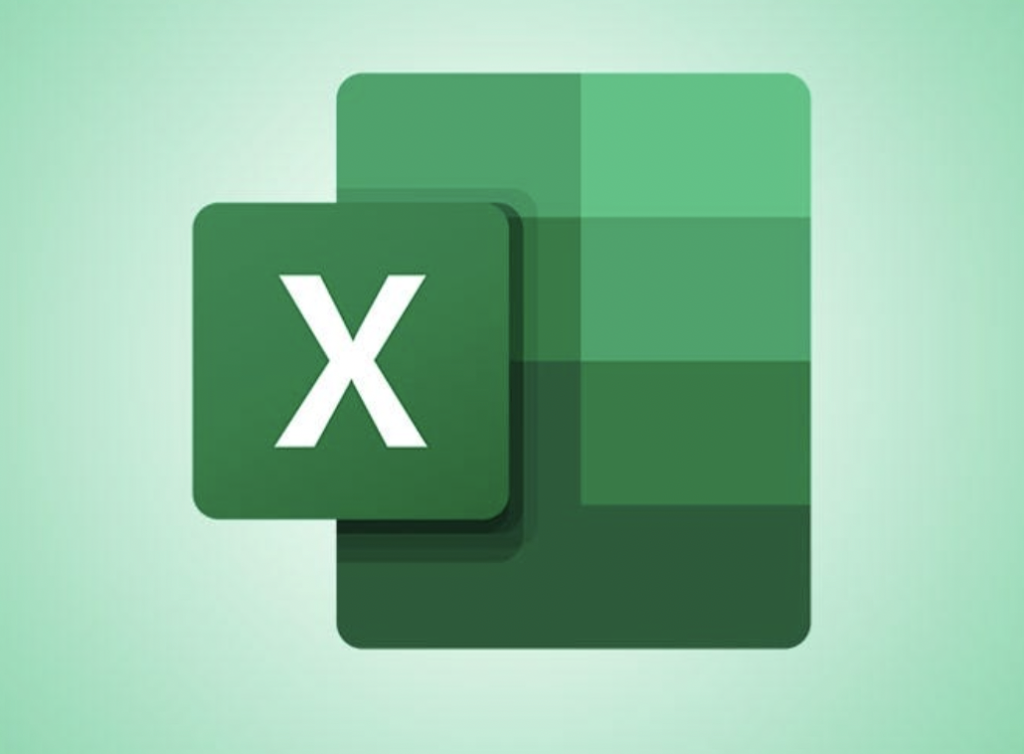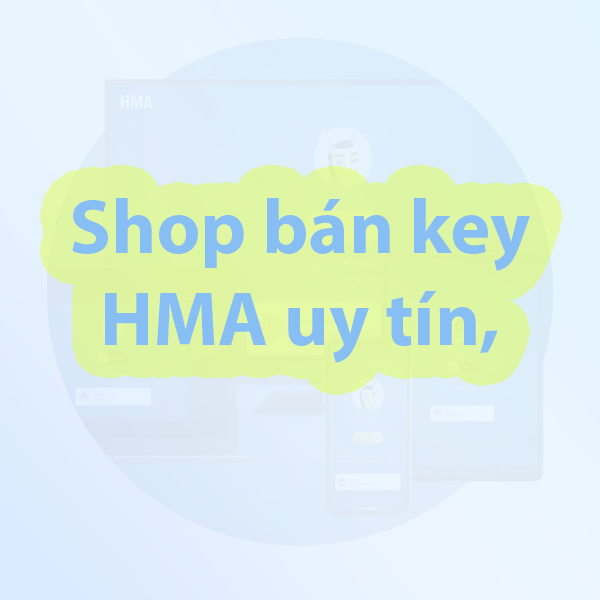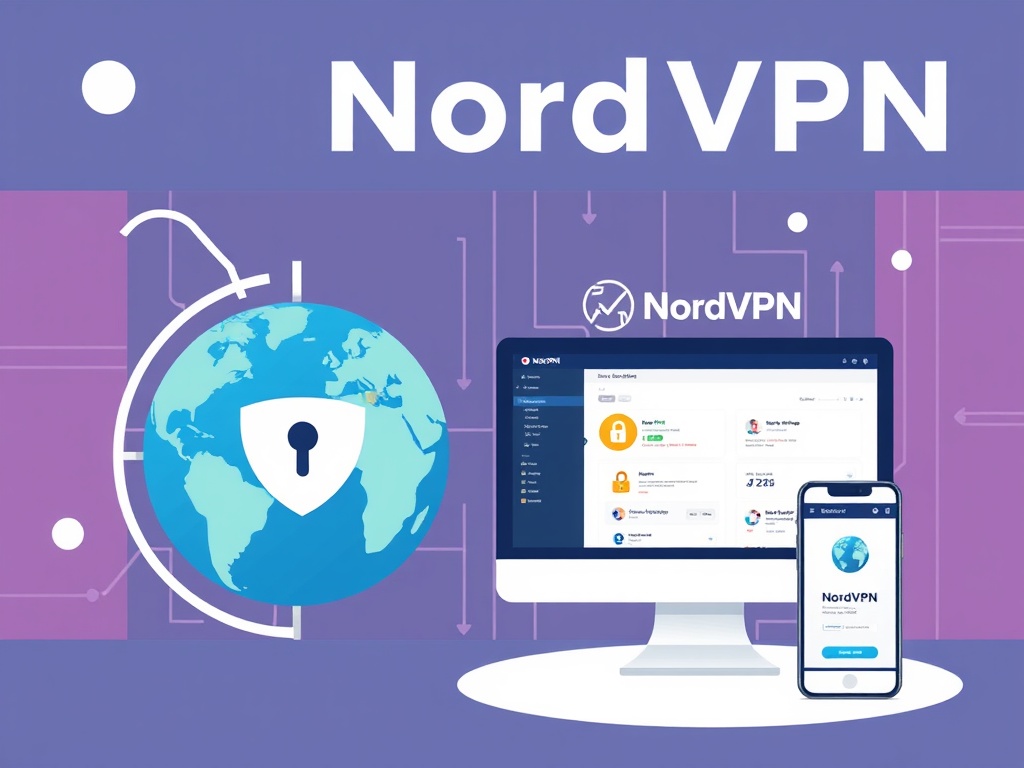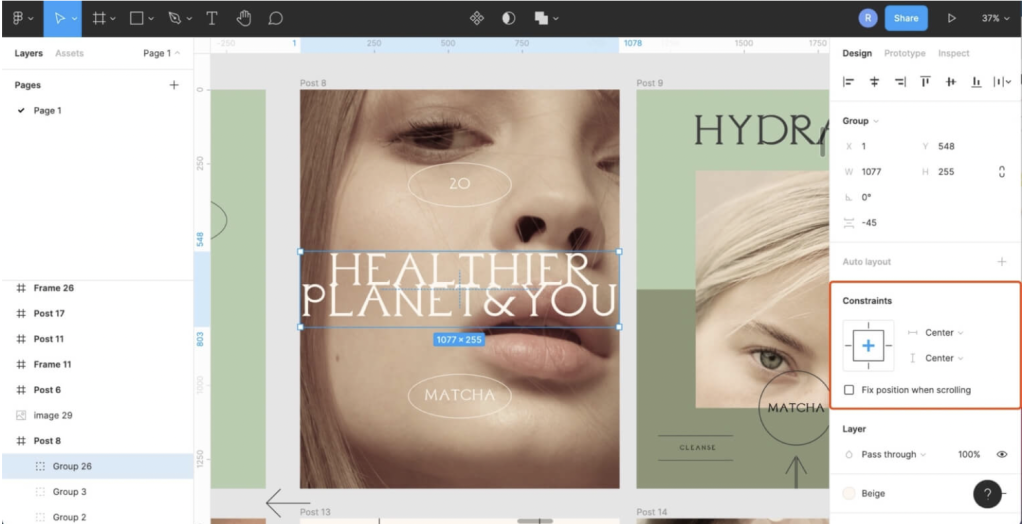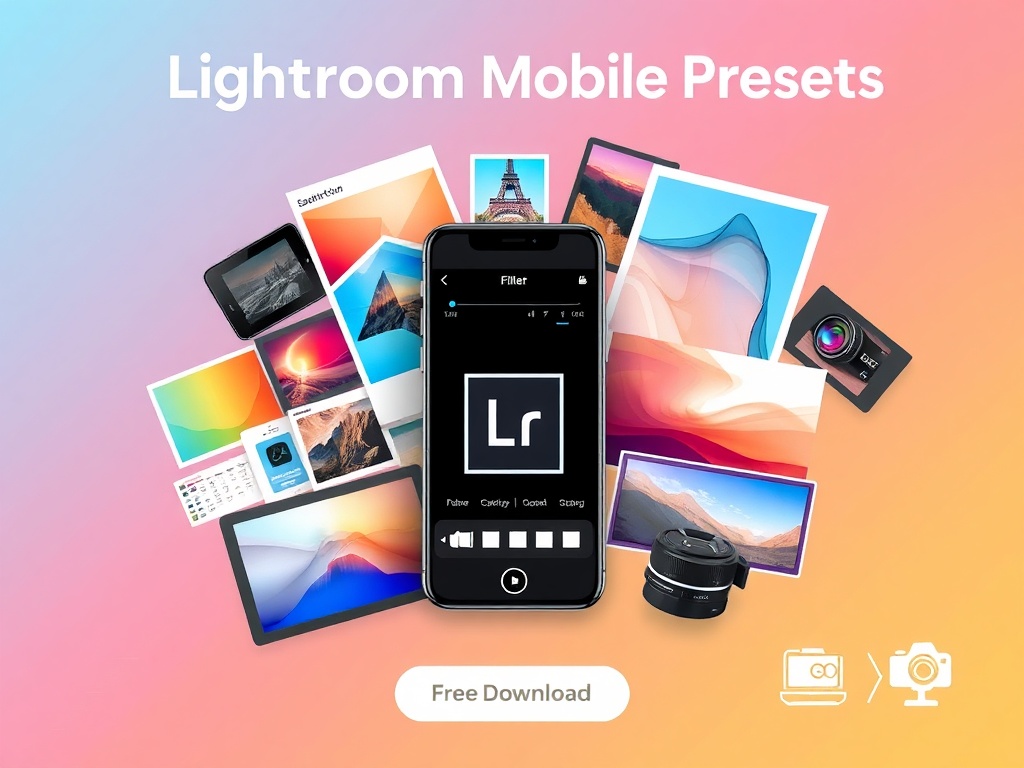Công thức chỉnh ảnh Meitu
Ứng dụng Meitu không chỉ nổi tiếng với khả năng làm đẹp tự động mà còn sở hữu hàng loạt bộ lọc, công cụ chỉnh ảnh chuyên nghiệp, giúp bạn biến những bức ảnh bình thường trở nên ấn tượng chỉ trong vài bước. Tuy nhiên, để khám phá trọn vẹn các tính năng cao cấp và công thức độc quyền, bạn nên cân nhắc nâng cấp tài khoản VIP để mở khóa toàn bộ kho hiệu ứng và bộ lọc premium.
👉 Nâng cấp Tài khoản Meitu Vip ngay tại đây để trải nghiệm chỉnh ảnh đỉnh cao và không bị giới hạn!
1. Công thức chỉnh ảnh Meitu?
* Công thức chỉnh ảnh Meitu “Cam Sau FLASH”
✨Làm đẹp:
- Làm mịn: 50
- Trắng da: 30 ấm áp, 65 mức độ
- Chỉnh makeup tuỳ theo ý thích
✨Chỉnh tone:
- Bộ lọc: 37% Ánh trăng
- HSL -> Toning đỏ: Màu sắc 0, Bão hoà -22, Ðộ sáng +41
- Ðộ sáng: -30
- Tô sáng: +30
- Làm nét: +17
* Công thức chỉnh ảnh Meitu “CHỈNH DA TRẮNG NHƯ GÁI HÀN”
✨Bí kíp chỉnh màu da siêu xinh, không bị ảo và vẫn giữ được màu của background cho mấy bà thích selfie bằng camera thường. Cách chỉnh cực kì đơn giản có ngay bức ảnh xinh lung linh
😚 Cách chỉnh: – Vào app Meitu – Chọn mục “làm đẹp” – Chọn mục “màu da” – Và căn chỉnh màu da mấy bà mong muốn – Sau đó có thể vào mục trang điểm hoặc chỉnh sửa khuôn mặt chỉnh thêm ch o xinh nha mấy bà
* Công thức chỉnh ảnh Meitu “LÀM PHỒNG TÓC”
– Vào app meitu -> chọn ảnh cần chỉnh
– Chọn làm đẹp -> chọn làm tóc
– Chọn mịn mượt -> kéo chỉnh để làm phồng chân tóc
– Lướt sang phần kiểu tóc -> chọn lọn tóc
– Chọn làm thon -> chọn thủ công -> cổ điển và nâng kích cỡ lên cao nhất
– Zoom ảnh ra và chỉnh lại độ phồng của tóc như mong muốn
* Công thức chỉnh ảnh Meitu “Ủi phẳng quần áo”
* Công thức chỉnh ảnh Meitu “Tone màu lạnh đu trend pocket 3”
2. Câu hỏi thường gặp về Công thức chỉnh ảnh Meitu?
Bài viết cùng chủ đề:
-
Cách sao lưu ảnh lên Google Photos
-
Hướng dẫn đăng nhập Padlet
-
Lỗi không tạo được tài khoản Tinder và cách fix
-
Hướng dẫn tự động lưu File Excel vào OneDrive
-
Cách tải File lên Onedrive?
-
Top 5 shop bán key HMA uy tín, đảm bảo nhất hiện nay
-
Cách đăng ký Expressvpn và sử dụng
-
Cách dùng Nordvpn?
-
So sánh Figma và Adobe xd
-
Cách sử dụng Freepik AI để tạo ảnh
-
Cách sử dụng Figma?
-
Preset Lightroom Mobile Download Free
-
Cách Tạo Zoom Meeting Dễ Dàng Nhất?
-
Cách sử dụng Ejoy English từ A đến Z đơn giản
-
Từ Vựng Tiếng Nhật Memrise
-
Cách xử lý lỗi dung lượng icloud còn nhưng không sao lưu được